DXGI_ERROR_DEVICE_HUNG Hatasını Düzeltmenin 9 Etkili Yolu

DirectX DXGI_ERROR_DEVICE_HUNG 0x887A0006 hatasını grafik sürücülerini ve DirectX

PC/Dizüstü Bilgisayara bağlandıktan sonra Pendrive'da bulunan dosya veya klasörünüz bu simge gibi mi görünmeye başlıyor?

?
Bu, Pendrive'ınızın Kısayol Virüsü tarafından ele geçirildiğinin bir işaretidir .
Pendrive'da bulunan dosya veya klasörlerinizin hiçbirine erişemediğiniz bu durumun ne kadar can sıkıcı olduğunu biliyorum. Ancak merak etmeyin, kısayol virüsünü Pendrive'dan kaldırarak verilerinize tekrar erişebileceksiniz .
Bununla birlikte, bu makalede, kısayol virüsünü Pendrive'dan herhangi bir veri kaybetmeden kaldırmak için en iyi hilelerden bazılarını tartıştım .
Bu nedenle, virüsleri Pendrive'dan kalıcı olarak kaldırmak için bu yöntemlerden herhangi birini gerçekleştirin .
Doğrudan düzeltmeler bölümüne atlamadan önce. Bu kısayol virüsünün ne olduğuna ve nasıl çalıştığına hızlıca bir göz atalım .
Kısayol Virüsü Nedir?
Kısayol virüsü, tüm dosya ve klasörlerinizi kısayol simgesine dönüştüren ve verilerinizin orijinal kopyasını gizleyen kötü amaçlı bir programdır.
Kısayol virüsleri, bilgisayarınızdaki autorun.inf kötü amaçlı yazılım tehdidini hazırda beklettiği için virüs programlarına çok benzer . Bunu yapmak, kötü amaçlı dosyalarının sistem arka planınızda otomatik olarak çalıştırılmasını gerçekleştirmelerine yardımcı olacaktır. Sonuç olarak, virüslü cihazınızdaki mevcut tüm dosyalar çok yakında erişilemez, şifrelenir ve .lnk uzantılı bir kısayola gizlenir .
Kısayol Virüsü Nasıl Çalışır?
Kısayol virüsünün net bir şekilde anlaşılması için önce Autorun hakkında bilgi sahibi olmalısınız.
USB, CD'ler, DVD'ler, hafıza kartları, SD kartlar vb. gibi herhangi bir harici aygıt PC'ye bağlandığında, Windows autorun.inf adlı bir dosya sunar. Temel olarak, bu tür AutoRun özellikleri, PC deneyimini geliştirmek amacıyla tasarlanmıştır.
Günümüzde kötü niyetli programcılar bu AutoRun özelliğine bulaşmış durumda. Bu autorun.inf dosyasına USB flaştan her türlü virüs kolayca eklenebilir .
Yani bu, sizin tarafınızdan aynı anda iki görevin gerçekleştirileceği anlamına gelir. Biri bir virüs yüklüyor ve ikincisi USB'nizi takıyor.
Bundan sonra virüs programlandığı şeyleri yapacaktır. Bazı virüsler, PC'nize keylogger eklemek için tasarlanmıştır . Bilgisayar korsanları, bu tuş kaydediciler aracılığıyla finansal bilgiler, şifreler vb. gibi kişisel ayrıntıları çalmak için tuş vuruşlarınızı takip eder .
Kısayol Virüs Yayılma Yolu: Kısayol Virüs bulaşmış PC > Kalem sürücü, hafıza kartı, flash sürücü gibi harici depolama aygıtlarına bulaştır > enfeksiyonu kayıtlı Dosyalara ve Verilere yay > bir kısayol dosyaları oluşturarak bunları gizle veya şifrele
Kısayol Virüsü Pen Drive'dan Veri Kaybetmeden Nasıl Kaldırılır?
Kısayol Virüsünü Pendrive'dan kaldırmak için bazı en iyi düzeltmeleri listeledim. Tüm düzeltmeler eksiksiz adımlarla açıklanmıştır, bu nedenle tercihinize göre bu yöntemlerden herhangi birini izleyin.
Yöntem 1: CMD Kullanarak Veri Kaybetmeden Pen Drive'daki Virüsleri Kaldırın
Komut satırı veya cmd kullanarak kısayol virüsünü Kalem sürücüsünden, Hafıza kartlarından, PC'den, Sabit diskten vb. kaldırmayı deneyebilirsiniz . Burada CMD kullanarak kısayol virüsünün Pendrive'dan nasıl kaldırılacağını iki farklı şekilde açıkladık . Ancak dikkatli olun çünkü komut istemlerinin uygunsuz kullanımı sizi ciddi bir soruna sokabilir. Sadece aşağıda verilen adımları izleyin.
1. Klavyenizden Window + R tuşlarına aynı anda basın. Çok yakında Çalıştır sihirbazının sistem ekranınızda otomatik olarak açılacağını göreceksiniz.
2. ÇALIŞTIR sihirbazı kutusunda, CMD yazıp ardından Enter tuşuna basın.
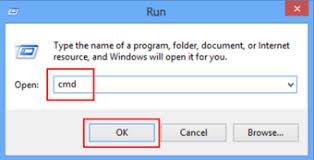
3. Bu , PC'nizde Komut İstemi'ni açacaktır . Ayrıca, USB flash sürücünüzün veya PenDrive'ınızın PC'nize doğru şekilde bağlanıp bağlanmadığını kontrol edin.
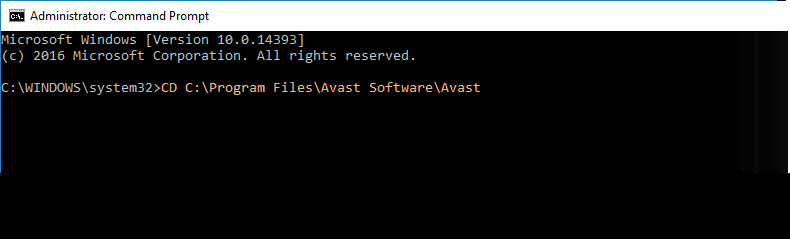
4. Açılan komut istemi ekranınızda “E:” yazın ve Enter'a basın .
Not: Pendrive'ı bağladıktan sonra sisteminizin hangi sürücü harfini gösterdiğini kontrol edin. Bu sürücü harfini “E:” değiştirerek kullanmanız gerekir.
5. Ardından del autorun.inf veya del *.lnk yazın ve Enter düğmesine basın.
6. Şimdi attrib -h – r -s /s /d E:\*.* yazın ve Enter düğmesine basın. (Yine E:'yi virüslü aygıt sürücü harfinizle değiştirmelisiniz).

Yöntem 2: BAT Dosyası Oluşturun
CMD kullanarak kısayol virüsünü kaldırmanın çok basit bir başka yolu da bir BAT dosyası oluşturmaktır.
Bunun için öncelikle BAT Dosyasının ne olduğunu bilmelisiniz.
BAT dosyası, sırayla yürütülen bazı komut satırlarına sahip basit metin dosyalarıdır. Bu dosyaların uzantısı .bat veya .cmd'dir.
Böyle bir BAT dosyası oluşturduğunuzda, her seferinde komut yazmanız gerekmez. Mevcut kısayol virüsünü bağlı bir cihazdan veya PC'nizden kaldırmak için BAT dosyasını çalıştırmanız yeterlidir.
Peki BAT dosyası oluşturalım ne bekliyorsunuz? Bu nedenle, BAT dosyası oluşturmak ve mevcut kısayol virüsünü PC'nizden VEYA Pendrive'dan kaldırmak için aşağıda belirtilen adımı izleyin :
@echo off
attrib -h -s -r -a /s /d G:*.*
attrib -h -s -r -a /s /d G:*.*
attrib -h -s -r -a /s /d G:*.*
@echo complete
Hatırlanması gereken nokta: G:'yi virüslü depolama aygıtı sürücü harfiyle değiştirmelisiniz.
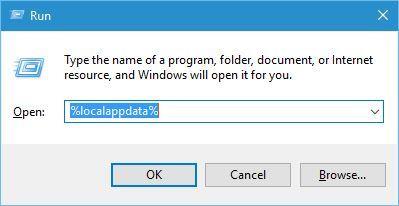
Kısayol virüsünün CMD kullanılarak Pendrive'dan kaldırılması olasılığı %95'tir. Ancak bu, sorununuzu çözmezse, bir sonraki düzeltmemize geçin.
Yöntem 3: Kısayol Virüsünü Pen Drive'dan Kaldırmak İçin Güvenilir Anti-Virüs Programı Kullanın
Yukarıda belirtilen manuel düzeltmeleri kullandıktan sonra sorun devam ederse, etkili bir Kötü Amaçlı Yazılım Temizleme Aracı denemelisiniz .
Bu kesinlikle herhangi bir veri kaybı olmadan kısayol virüsünü Pendrive'dan kaldırmanıza yardımcı olacaktır.
Yöntem 4: Kısayol Virüsünü Kaldırmak İçin Pendrive'ınızı Biçimlendirin
Son fakat en az olmayan çözüm, Pendrive'ınızı biçimlendirmektir, ancak bunu gerçekleştirmenin de bir şartı vardır. Bunu yalnızca verilerinizin uygun bir yedeğine sahipseniz yapın, aksi takdirde Pendrive'ı biçimlendirdikten sonra tüm veriler kaybolur.
Kuşkusuz, Pendrive'ı biçimlendirmek diğer yaklaşımlarla karşılaştırıldığında kısayol virüsünü daha hızlı kaldırır.
Bir kalem sürücüyü biçimlendirmek için aşağıdaki adımları sırayla izleyin.
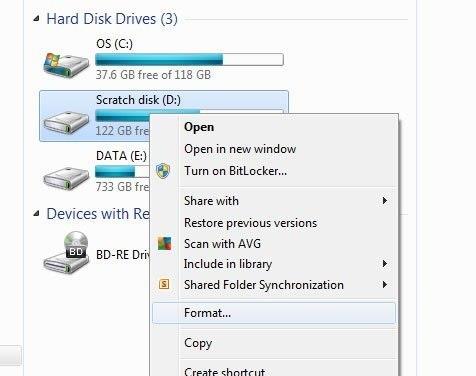
Yöntem 5: Kayıt Defteri Düzenleyicisi'nde Şüpheli Anahtarları Sil
Bu yöntemde, bazı kısayol virüsleriyle ilgili şüpheli anahtarları Kayıt Defteri düzenleyicisinden kaldıracağız . Bunun nasıl yapılacağını öğrenelim.
1. Klavyenizden Windows + R tuşlarına birlikte basın. Açılan Çalıştır kutusuna Regedit metnini yazın ve Enter'a basın.
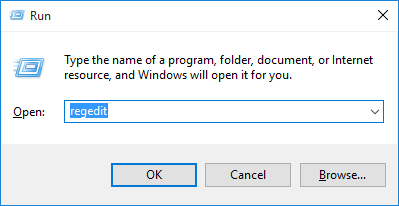
2. Bu , ekranınızda Kayıt Defteri Düzenleyicisi'ni açacaktır . Şimdi şu yolu izleyin: HKEY_CURRENT_USER > Yazılım > Microsoft > Windows > CurrentVersion > Çalıştır.
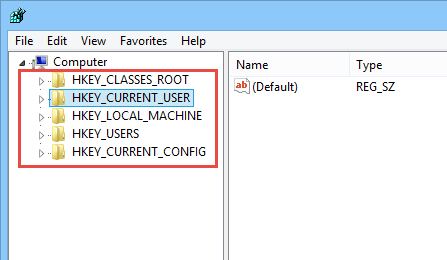
3. Listelenen programlardan şüpheli anahtarları arayın.
Silindikten sonra bazı şüpheli anahtarların adı WXXKYz , OUzzckky, ZGFYszaas , odwcamszas vb . şeklindedir.
Not:
Yanlış kayıt defteri anahtarının silinmesi, sizi bilgisayar özelliklerinin hatalı çalışması veya sistem uygulamasının hatalı yürütülmesi dahil olmak üzere ciddi bilgisayar sorunlarına sokabilir.
Bu nedenle, kayıt defteri düzenleyicisinde herhangi bir işlemi çok dikkatli bir şekilde gerçekleştirin.
Alt satır :
Artık “Pendrive'dan Kısayol Virüsünü Nasıl Kaldıracağınızı” bildiğinize göre , Pendrive verilerinizi virüslerden arındırın.
Ayrıca tüm okuyucularıma, verilerinizin yedeğini yalnızca tek bir cihazda değil, birkaç yerde tutmayı iyi bir alışkanlık haline getirmelerini önermek istiyorum. Uygun bir yedeğiniz varsa, herhangi bir virüs veya bozulma sorunu hakkında endişelenmenize gerek yok.
DirectX DXGI_ERROR_DEVICE_HUNG 0x887A0006 hatasını grafik sürücülerini ve DirectX
Omegle
Kimlik bilgilerinizle uğraşmak yanlış veya süresi dolmuş. Lütfen tekrar deneyin veya şifre hatanızı sıfırlayın, ardından burada verilen düzeltmeleri izleyin…
DirectX güncelleme, çözünürlük ayarlarını yapılandırma ve diğer düzeltmeler ile Red Dead Redemption 2 Tam Ekran Çalışmıyor sorununu çözün.
Amazon Fire TV
Sims 4 Sim uyku sorunu ile ilgili kesin çözümler ve ipuçları için makaleyi okuyun. Sim
Facebook Messenger
Realtek PCIe GBE Ailesi Denetleyicinizin Neden Çalışmadığını Bilin. Realtek PCIe GBE ailesi denetleyici sorununu çözmeye yönelik düzeltmelerle birlikte.
Slayttan slayda atlamak yerine sunumunuzu daha keyifli hale getirebilirsiniz. PowerPoint
Apple Kimliği mesajınızı ayarlamak birkaç dakika sürebilir mesajını alırsanız, telefonunuzu yeniden başlatmayı deneyin veya daha fazla zaman verin. Burada daha fazla adım:


![Red Dead Redemption 2 Tam Ekran Çalışmıyor [6 DÜZELTME] Red Dead Redemption 2 Tam Ekran Çalışmıyor [6 DÜZELTME]](https://luckytemplates.com/resources1/images2/image-5310-0408150314995.jpg)

![Sims 4 Sim Uyuyamıyor Sorunu Nasıl Çözülür? [KANITLANMIŞ YOLLAR] Sims 4 Sim Uyuyamıyor Sorunu Nasıl Çözülür? [KANITLANMIŞ YOLLAR]](https://luckytemplates.com/resources1/images2/image-6501-0408151119374.png)


